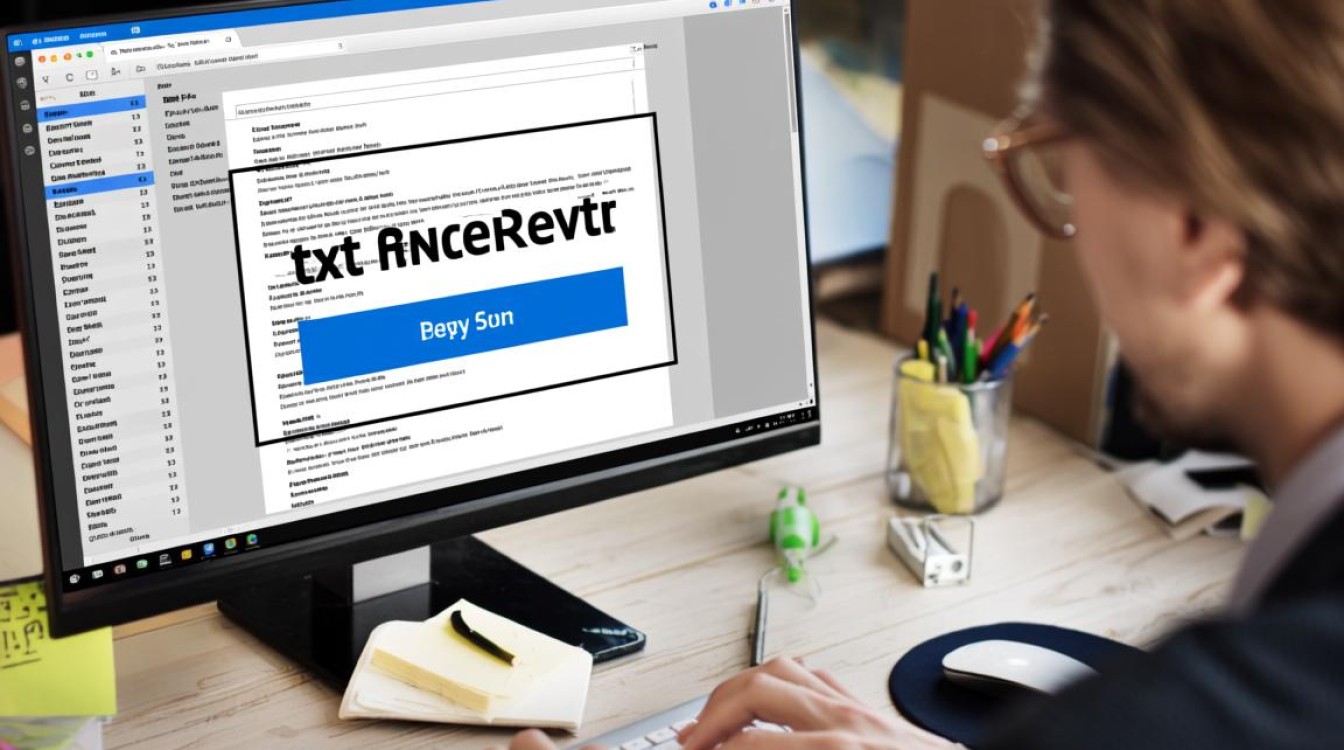在日常使用电脑的过程中,我们经常会遇到各种文件操作的问题,txt无法保存”是一个较为常见的困扰,无论是编辑文档、记录笔记还是编写代码,TXT文件因其简洁性和通用性而被广泛使用,当用户尝试保存TXT文件时,可能会遇到无法保存的情况,这不仅影响工作效率,还可能导致数据丢失,本文将详细探讨TXT无法保存的常见原因、解决方法以及预防措施,帮助用户快速解决问题并避免类似情况再次发生。

可能导致TXT无法保存的原因
TXT文件无法保存的原因多种多样,通常可以从软件、系统和文件权限三个层面进行分析,软件层面的问题是最常见的,文本编辑程序(如记事本、Notepad++等)出现程序错误或崩溃,可能导致保存功能失效,如果同时打开了多个TXT文件并尝试保存其中一个,程序可能会因资源占用过高而无法响应保存请求,系统层面的问题也可能导致保存失败,磁盘空间不足、系统文件损坏或临时文件夹权限设置不当,都可能使TXT文件无法正常保存,文件权限问题也不容忽视,如果用户对目标文件夹没有写入权限,或者文件被设置为只读状态,保存操作自然会失败。
软件相关问题的解决方法
针对软件层面的问题,用户可以尝试以下解决方法,关闭并重新打开文本编辑程序,简单的重启操作可以解决临时性的程序错误,如果问题仍然存在,可以尝试以管理员身份运行编辑程序,这可以避免因权限不足导致的保存失败,建议用户更新文本编辑程序到最新版本,开发者通常会通过更新修复已知的bug,如果使用的是Windows自带的记事本,还可以尝试通过任务管理器结束相关进程后重新打开程序,对于第三方编辑器(如Notepad++、VS Code等),可以检查是否有插件冲突,暂时禁用插件后再尝试保存。
系统与权限问题的排查步骤
如果软件层面的解决方法无效,就需要从系统和权限角度进行排查,检查磁盘空间是否充足,右键点击目标磁盘(如C盘),选择“属性”,查看“可用空间”是否足够保存文件,如果空间不足,可以清理临时文件或删除不需要的文件来释放空间,检查文件权限,右键点击目标文件夹,选择“属性”,进入“安全”选项卡,确保当前用户具有“修改”或“完全控制”权限,如果文件本身是只读状态,可以在文件属性中取消“只读”选项,如果系统文件损坏,可以通过运行系统文件检查器(SFC)来修复,在命令提示符(管理员)中输入sfc /scannow并等待扫描完成,这可以修复受损的系统文件。
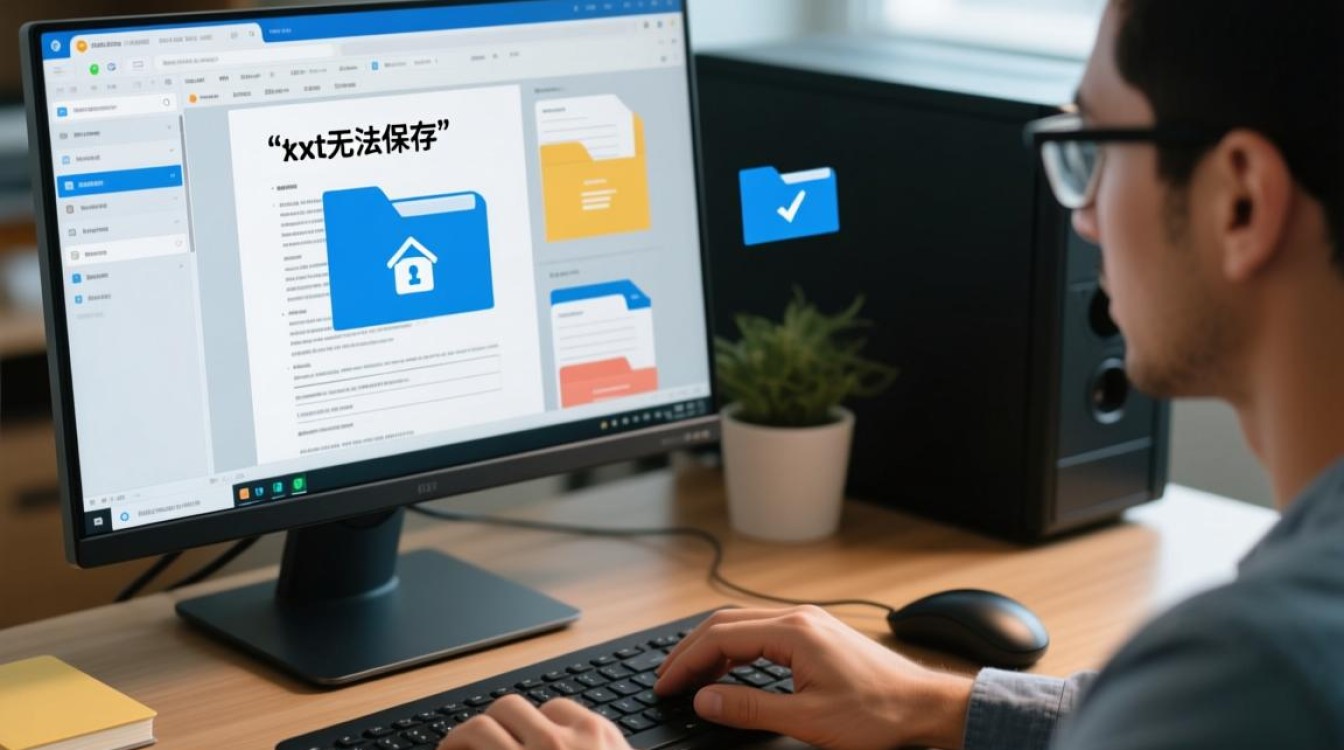
预防TXT无法保存的措施
为了避免TXT文件无法保存的问题,用户可以采取一些预防措施,定期备份重要文件,将TXT文件保存到多个位置(如云盘、移动硬盘等),即使保存失败,也能从备份中恢复数据,养成良好的文件管理习惯,避免在磁盘空间不足时保存文件,定期清理临时文件和缓存,使用可靠的文本编辑程序,并保持其更新状态,对于重要文件,建议使用支持自动保存功能的编辑器(如VS Code、Notepad++等),这可以减少因程序崩溃导致的数据丢失风险,注意文件权限的设置,确保对目标文件夹有足够的访问权限。
相关问答FAQs
Q1: 为什么我保存TXT文件时提示“权限被拒绝”?
A: 权限被拒绝通常是因为用户对目标文件夹或文件没有写入权限,可以右键点击目标文件夹,选择“属性”→“安全”→“编辑”,添加当前用户并赋予“修改”权限,如果问题仍然存在,可能是UAC(用户账户控制)设置过高,可以尝试以管理员身份运行编辑程序。
Q2: 如何防止TXT文件因程序崩溃而丢失数据?
A: 使用支持自动保存功能的文本编辑器(如Notepad++、VS Code等),并设置合理的自动保存间隔,养成手动备份的习惯,定期将文件保存到多个位置,对于特别重要的内容,可以在编辑过程中随时复制到剪贴板或临时文件中,以备不时之需。